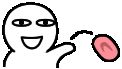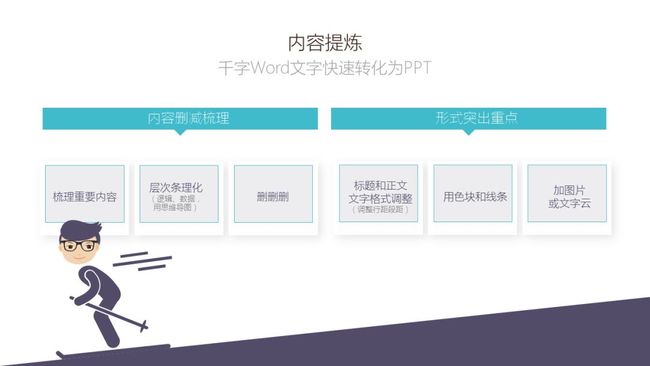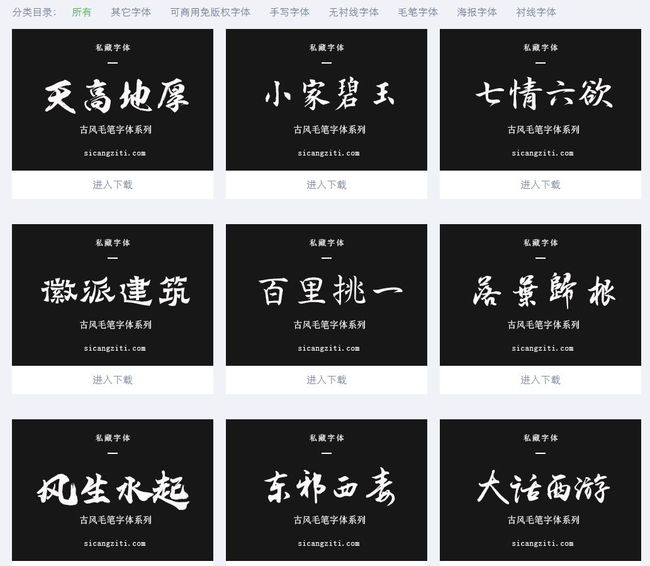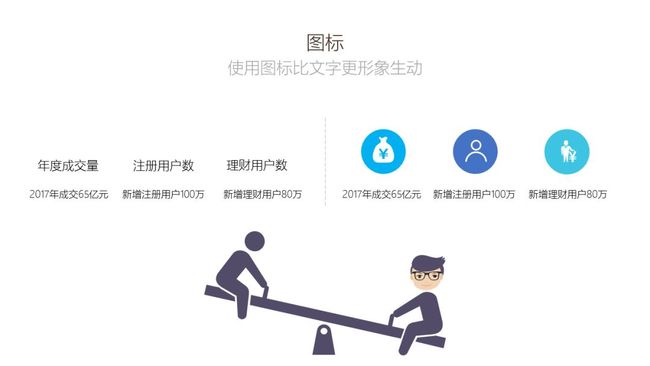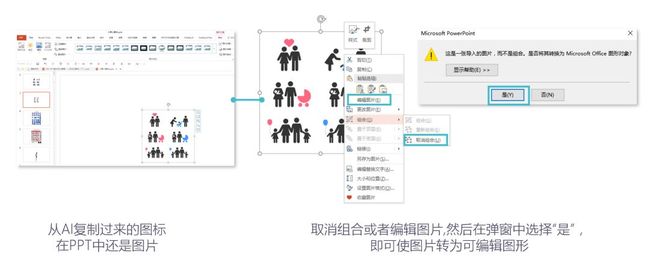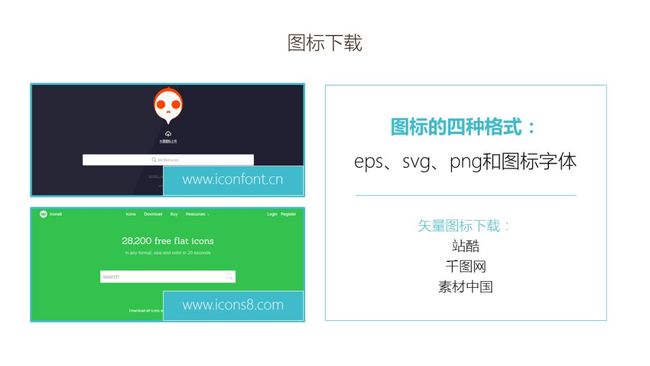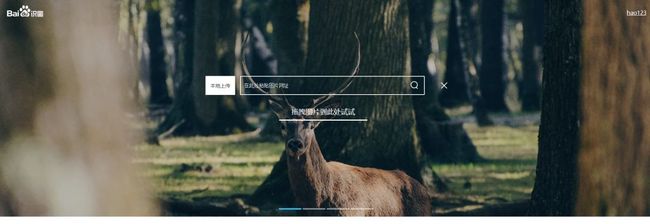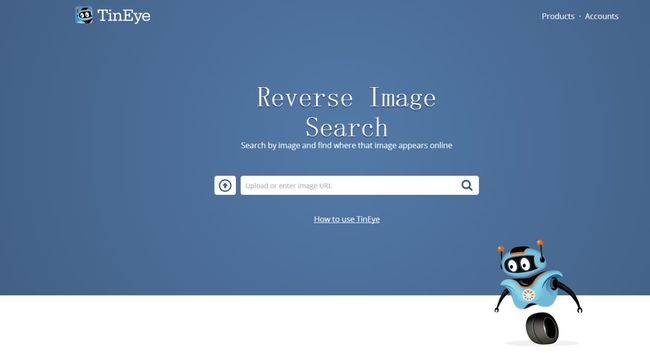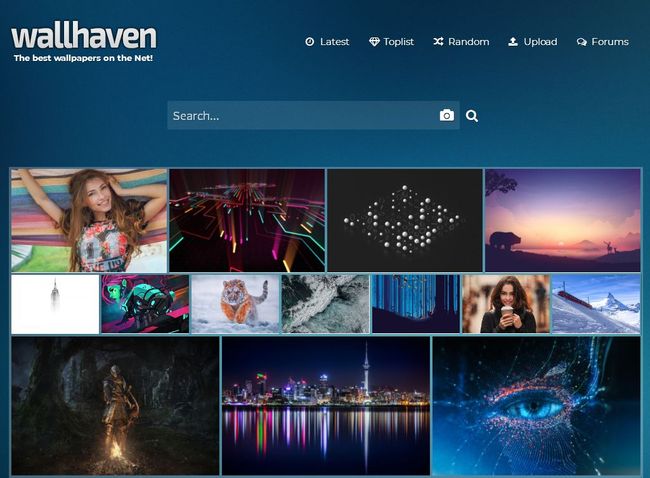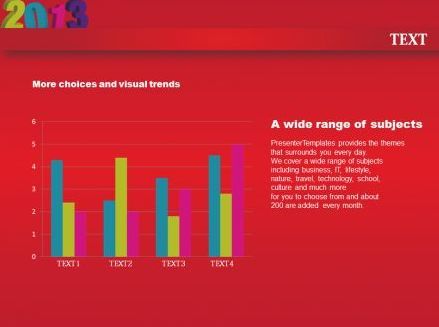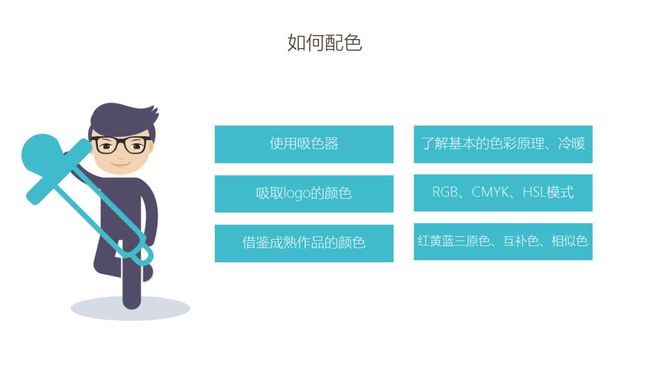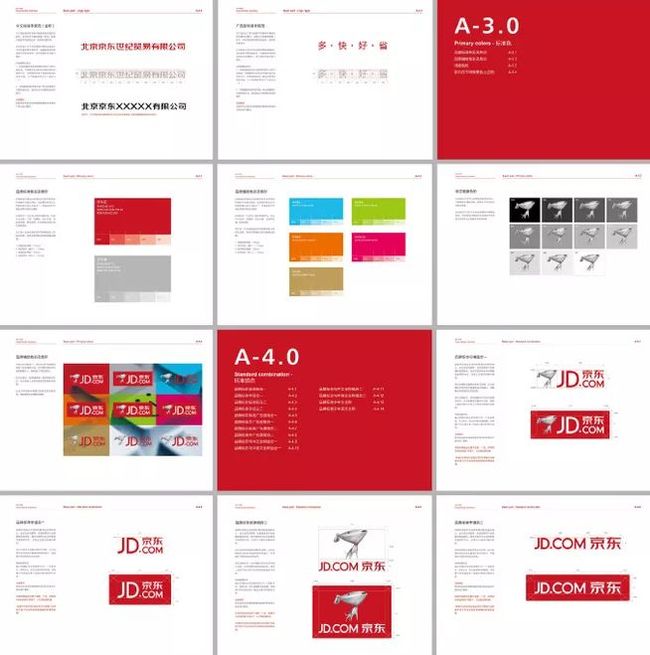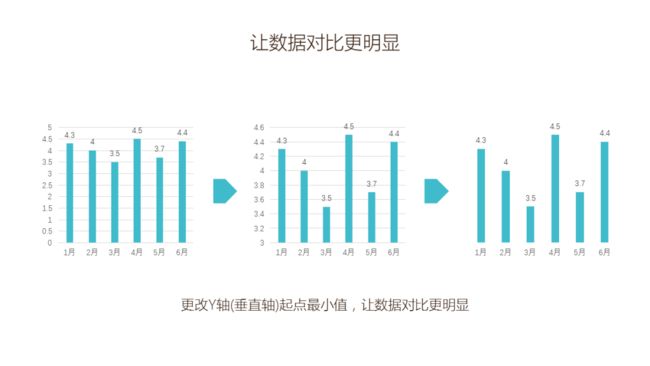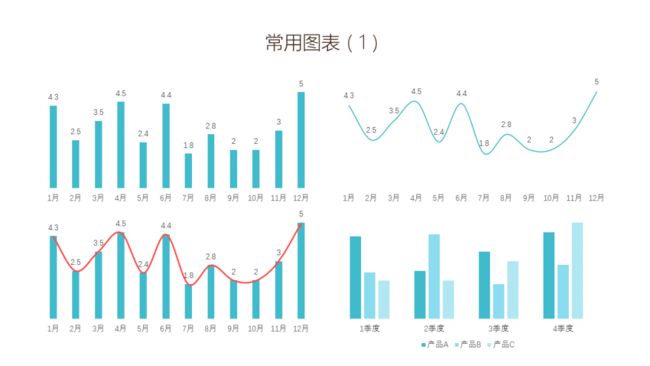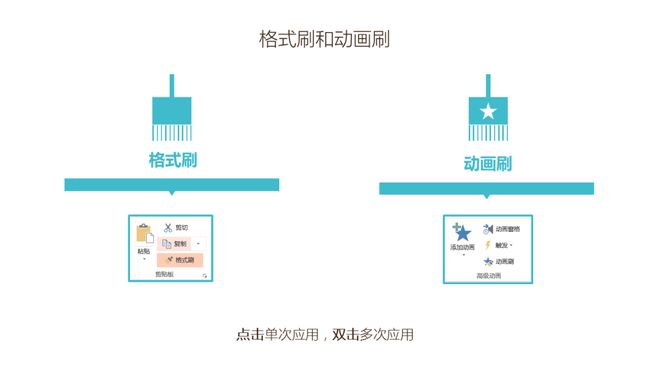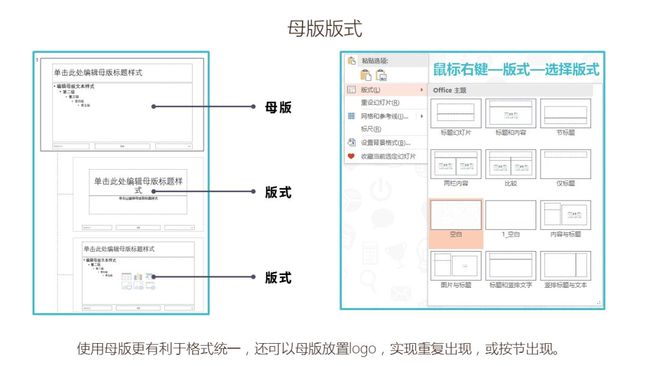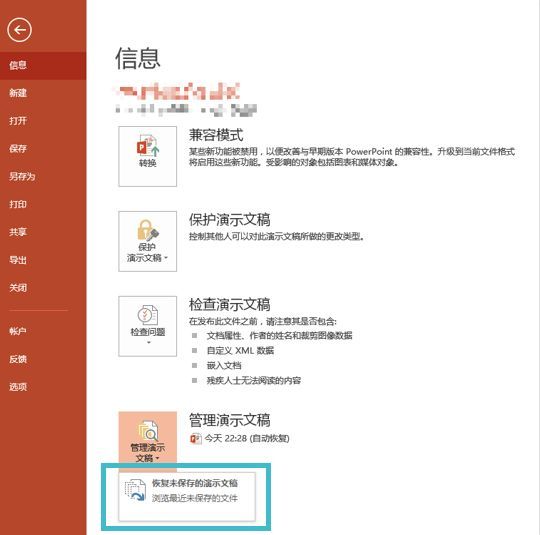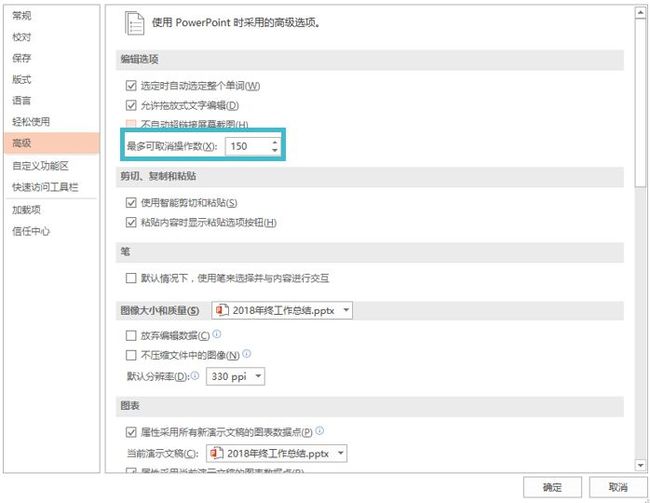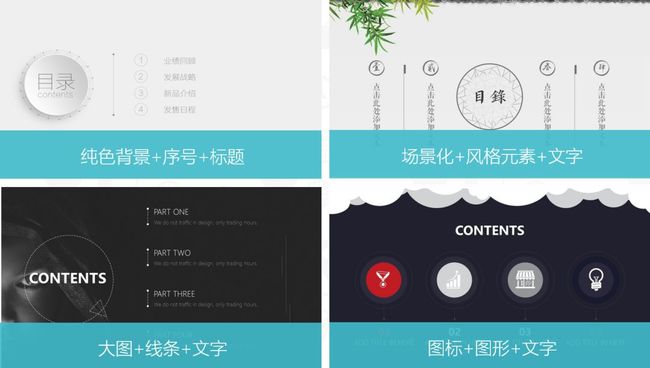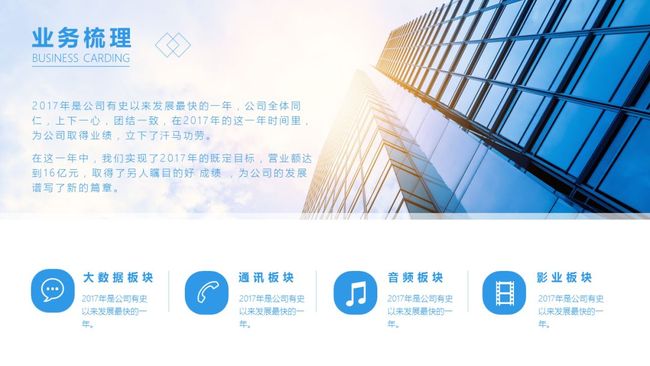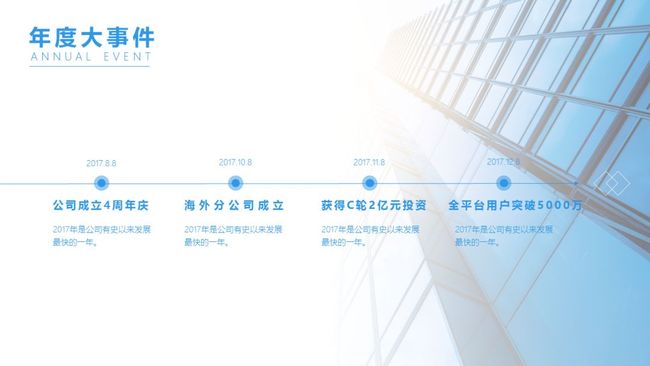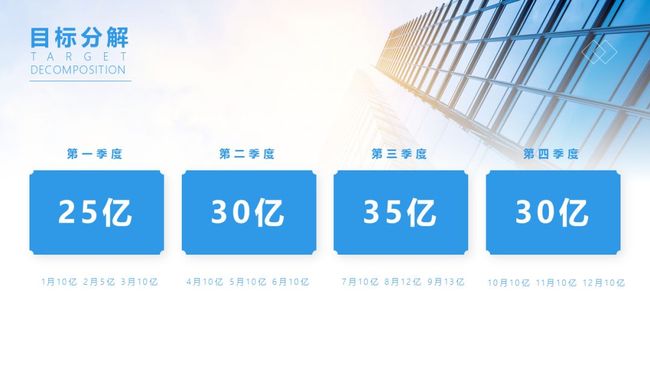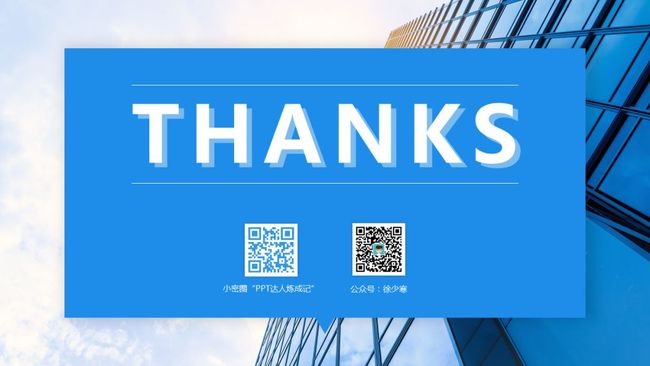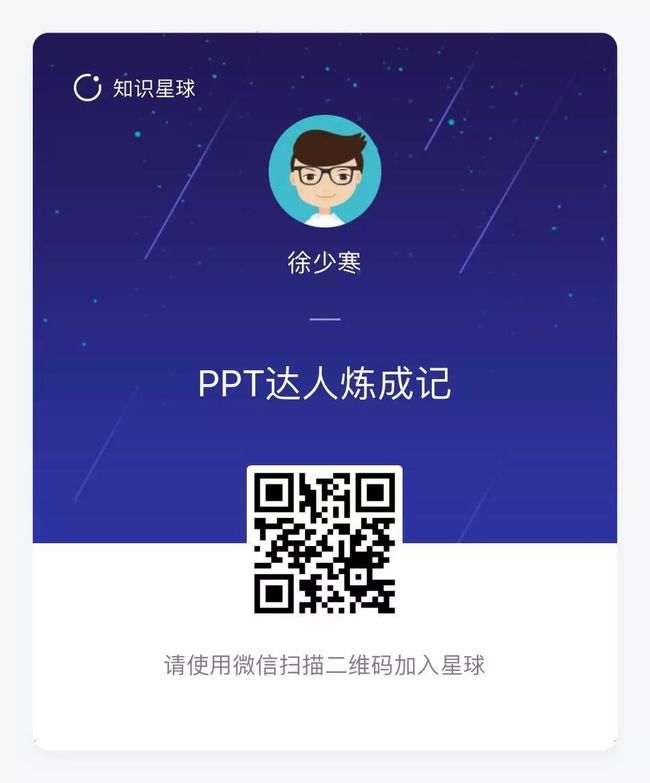每到年末的时候,我都特别开心,因为又一年可以重新开始了。
重新开始的还有去年的目标,以及新一轮的假期。
当被老板通知要写年终总结PPT时,我忍不住跳了起来!
又让写总结?每天写日总结、每周写周总结、每月写月总结、每季度写季度总结、半年写半年总结,年末了又要写年终总结?还得做PPT?!
年终总结的重要性不言而喻,除了总结经验教训展望未来,也是展示成绩获得表彰拿年终奖过肥年不可少的“道具”。
可是自己的PPT水平很差,坐在电脑前几个小时没做几页,又丑又慢,那怎么又快又好的做好一份年终总结PPT呢?
如果你有上面的困惑,不妨继续往下看!PPT老司机,这就带你上高速,摆脱“又丑又慢”的地心引力!
▍ 01 为什么要做年终总结PPT
总的来说年终总结是一个和业绩挂钩的报告,包含了复盘、优化、激励和支持四个作用。
Ξ 复盘
不管是一个企业还是个人在过去一年的发展里,都有很多值得盘点和总结的东西。从中汲取经验教训,为未来的发展奠定好的基石。
Ξ 优化
针对存在的问题进行调整优化,设定新一年的奋斗目标,并分解成一步一步的计划,最后获得一个好的业绩。
Ξ 激励
年终总结是老板和人事了解和考量过去一年员工取得的成绩和贡献,作为员工新的一年升职加薪、发年终奖的重要依据。同时,会在年终总结大会中给予激励,颁发年度优秀员工奖项,当然还有红包奖金。总之,对于职场人士来说很重要。
Ξ 支持
除了上述三个作用外,还有一个重要目的就是在年终总结中寻求公司、领导、其他部门同事甚至外部资源的支持,以更好地获得发展。
说了这么多,年终总结很重要,那么为什么要做成PPT啊?
这个问题很简单,因为PPT除了Word的阅读功能还能用来演示。
毕竟,凡是做年终工作总结PPT的职场人士都意味着:你有机会被老板叫在投影仪前,用翻页笔翻着PPT讲自己过去一年的总结和计划。
▍ 02 年终总结PPT的内容有哪些
年终总结PPT的内容框架是什么样的呢?
首先,我们要整理思路,使用思维导图或者幕布是个不错的选择,以进行系统和全方位的分析。
比如,我整理的本篇文章的思维导图:
是不是一下子,逻辑和框架都很清晰了呢?
有了框架后,接下来就是对内容的填充和完善。
那么具体来说,第一部分是对过去一年工作完成情况的总结和成绩盘点;第二部分是个人工作存在的不足与问题;第三部分是提出需求和支持,团结部门同事,获得领导的支持和指导;第四部分是下一年的目标、工作计划和安排。
在这里,我们可以使用SCQA模型梳理结构,这个模型是指场景(Situation)——冲突(Complication)——问题(Question)——回答(Answer)。也可以根据金字塔原理的四原则“结论先行、以上统下、归类分组和逻辑递进”让我们的观点更鲜明有逻辑性。
▍ 03 PPT元素的美化与处理
在我们完成了思路框架梳理后,接下来就是可视化呈现了。如果之前已经写好了Word版的年终总结,那么就要对Word的内容进行删减提炼。
【文字篇】
对于文本的呈现形式上,我们还要对标题和正文的文字格式、行距和段距进行调整。还可以用色块、线条、图片和文字云来突出重点。
字体使用的基本原则、技巧和辅助工具:
不同的字体有不同的个性和调性,因此使用合适的字体很重要。
▼
在此,推荐一个网站:私藏字体,对字体进行了分类,而且特别有格调,相信你一定会喜欢。
推荐的常用的标题字体、正文字体和英文字体:
【图标篇】
除了文字外,我们还经常使用图标在PPT中,图标会比文字更形象生动。
我们可以在网络上下载矢量图标,用AI打开,然后选中你想用的图标,ctrl+c复制。
在PPT页面中粘贴选择增强型元文件,之后编辑图标,去掉背景图形后,就可以对图标进行像图形一样改变颜色和等比例无损放大缩小了。
在这里推荐几个图标下载网站:
【图片篇】
经常做PPT的人都知道用图的重要性,干巴巴的一千个字,不如一张图来得形象。
还拿上面举过例子的这张PPT,如果只是一句文字,远远没有星空下的一叶孤舟加上文字更容易触动你内心柔软的深处。
Ξ 如何找到高清大图呢?
很多人都喜欢用百度来搜索图片,但是效果不尽人意,要么图片质量很差,要么一不小心用了别人有版权的图片。
当然,这里也介绍一些使用百度搜图的小技巧:
1.优化搜索关键词
让抽象的词汇变得更具体,比如你想获得关于工匠精神的图片,不如直接搜匠人、手工雕刻、木工。或者是同义词替换,比如匠心。另外是善用后缀词,比如想获得透明背景素材,可以在关键词后面加上“png”或“png素材”。
2.使用搜图搜索引擎的筛选功能
选择“大尺寸”、“颜色”和“类型”。
3.以图搜图
如果我们遇到喜欢的图片,但是图片质量不能满足我们的需求,我们可以通过以图搜图来搜索到尺寸更大质量更好的同样画面的照片。
百度识图:
tineye:
在这里分享几个我常使用的图片网站:
unsplash(免费可商用)
pixabay(免费可商用)
wallhaven(高清壁纸)
汇总如下:
Ξ 对图片的处理
对于图片在PPT里的处理小技巧,这里不多说,只提下PPT里面的图片裁剪、删除背景和透明色。
另外要想要对图片等比例缩放,记得按住shift键,然后再点击鼠标左键拖拽就不会图片变形。
上面这种效果就是对文本或形状进行图片填充,实现某种特定形状的图片或者是镂空的效果。当然也可以直接使用布尔运算(合并形状)进行图片和形状(或文本)的相交或剪除。
Ξ 建立图片库
在做PPT的时候,我们会发现自己会浪费大量的时间在寻找合适的图片上,所以最好在平时整理收藏下载比较好的高质量图片,对图片进行分门别类放在不同的文件夹,建立完善自己的图片库,下次再用时会很方便。
【配色篇】
对于配色,很多人往往很难把握,还特别爱用很多颜色,唯恐别人看不出自己的审美。于是,做出的PPT是酱紫:
其实,只要避开用高亮高饱和度的配色,一页PPT不超过三种颜色,即使对色彩的基本原理不是那么懂也会有不错的色彩搭配哦!
那么到底该如何配色呢?
在做年终工作总结PPT时,可以借鉴自己公司的VI手册,上面有公司logo及标准色和辅助色的使用标准。如果没有VI手册可以直接用吸色器吸取公司logo上的颜色作为主色。
当然也可以用吸色器借鉴别人成熟的风格,比如在做时尚少女风的PPT时:
【图表篇】
年终总结PPT总是离不了数据呈现“吹牛逼”,那么该怎么使用图表呢?
如果数据之间相差较小,对比不明显该怎么办呢?
其实,PPT自带的图表已经基本可以满足我们的使用了。
【动画篇】
很多小伙伴在做PPT时,总是对于炫酷的动画很痴迷,其实这很容易会走入炫技和画蛇添足的误区。
对于PPT动画我们应该这样:
可以使用一个比较恰当的动画用户开场吸睛:
也可以用一个恰到好处的动画来强调某一行文字或者是数据。
但是切忌一个PPT从头到尾全部都是动画,这样不但让人眼花缭乱,而且会严重打乱听众的注意力,还浪费时间拉长演讲时长。
▍ 04 关于PPT的一些小技巧
Ξ 设置主题:默认样式
Ξ 两把刷子:格式刷和动画刷
Ξ 母版:设置版式与logo重复出现
在视图里,找到母版视图,进行版式设置。
Ξ 及时保存与恢复
做PPT最怕的是什么?当然是突然PPT崩溃或电脑死机,而PPT却没有及时保存,还要返工重新做一遍。出现这种情况简直让人痛心疾首啊,那该怎么办呢?
保存自动恢复间隔时间,比如1分钟。另外,要记得勾选“没保存就关闭,请保留上次自动恢复的版本。”如果使用了特殊字体要在其他电脑上播放,还可以将使用的字体嵌入文件中保存。
如果真的出现没有保存就关闭了PPT或者是PPT卡死重启,那么可以在重启PPT后出现几个之前自动恢复的PPT版本,也可以在“管理演示文稿”中恢复未保存的演示文稿,来拯救意外。
在高级选项中,还可以设置增加“最多可取消操作数”为150。这样就可以很方便用“Ctrl+Z”撤销回到很多的“上一步”操作了。
▍ 05 PPT结构可视化设计
讲完了PPT元素的一些要点,那么就要开始真正的开始设计PPT页面了。
【封面篇】
首先是封面,PPT的封面有很多种,一个封面的基本构成=标题+图片/图形+logo+排版。
如果给你一张图片,你会怎么做封面呢?
▼
利用线条和图形进行分割排版
【目录篇】
目录最重要的是简洁,不要进行过度的设计,目录=数字序号/图标+标题+简单装饰。
咱们继续使用刚才的那张图片来设计目录:
【过渡页(转场页)篇】
过渡页的作用承上启下,内容过渡,目录设计=序号/图标+标题+元素点缀。
▼
【正文篇】
正文页需要设计的内容较多,正文页=文字+图片+图形+……+排版。
Ξ 回顾介绍页:
Ξ 时间轴:
Ξ 数据展示:
Ξ 模型及问题分析:
Ξ 目标计划:
【结束页(尾页)篇】
在结束页一般就是致谢,设计排版大多会和封面相呼应,结束页=致谢+logo/个人信息。
▼
做好PPT还有很多可以讲解的,限于篇幅,不在这里过多展开讲解了。
如果大家对PPT有兴趣,想提高自己可以关注一下花瓣、站酷和PPTstore以及国外的设计交流网站Behance、dribbble、Pinterest等,借鉴别人的排版和配色设计。
下面是福利时间
三套三色PPT99页模板
▼商务蓝
▼高贵红
▼优雅黑
全部使用了主题色,支持一键换色哦
立刻换成符合你们公司logo配色
▍以上PPT源文件,属于知识星球专属福利!加入知识星球即可获取PPT模板!
徐少寒:喜欢一本正经的胡说八道,互联网运营从业者,网易蜗牛读书推荐领读人,PPT老司机,PPTstore独家原创作者&培训讲师,终身学习的写作者。公众号:徐少寒(ID:ixushaohan)。有趣的灵魂终会相遇,一起抵达更好的自己。
在知识星球,和我一起,让你的PPT设计又好又快!感谢支持,欢迎转发朋友圈。